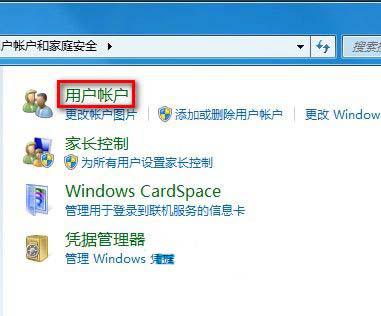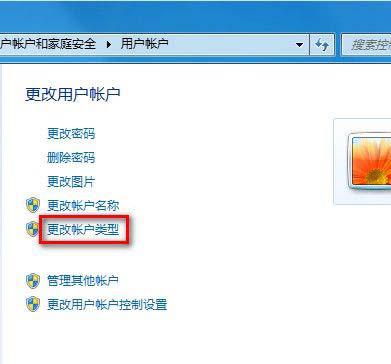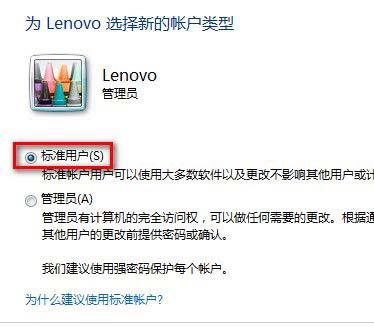win7 64位如何修改用户账户类型
Win7教程2015-02-12 15:53:24
win7系统都存在很多账户,而假如自己想给这些用户设定不同的权限该怎么做呢?其实可以通过相关的修改即可解决,但对于电脑新手来说这是个难题,下面win7之家小编就教您如何再win7 64位如何修改用户账户类型。
1、单击桌面左下角“开始”,在右侧找到“控制面板”。
2、打开“控制面板”,点击“用户账户和家庭安全”。
3、点击“用户账户”选项。
4、单击打开“用户账户”,之后找到“更改账户类型”选项。
5、单击打开“更改账户类型”,这时可以选择“标准用户”,将管理员权限降级为标准用户权限。
6、选中之后单击右下角的“更改账户类型“确定即可。
7、这时候账户“Lenovo“经变成修改好的“标准账户”。注意,如果被降级的账户是此计算机唯一一个管理员账户,则不能降低该账户权限。
以上就是关于win7 64位如何修改用户账户类型的全部内容,大地系统小编觉得其实对于普通Win7用户来说,没有必要存在太多的用户,一些没有必要的账户可以将其删除掉,这样可以有效的提高电脑的安全性。
- 标签:
-
win764位如何修改用户账户类型